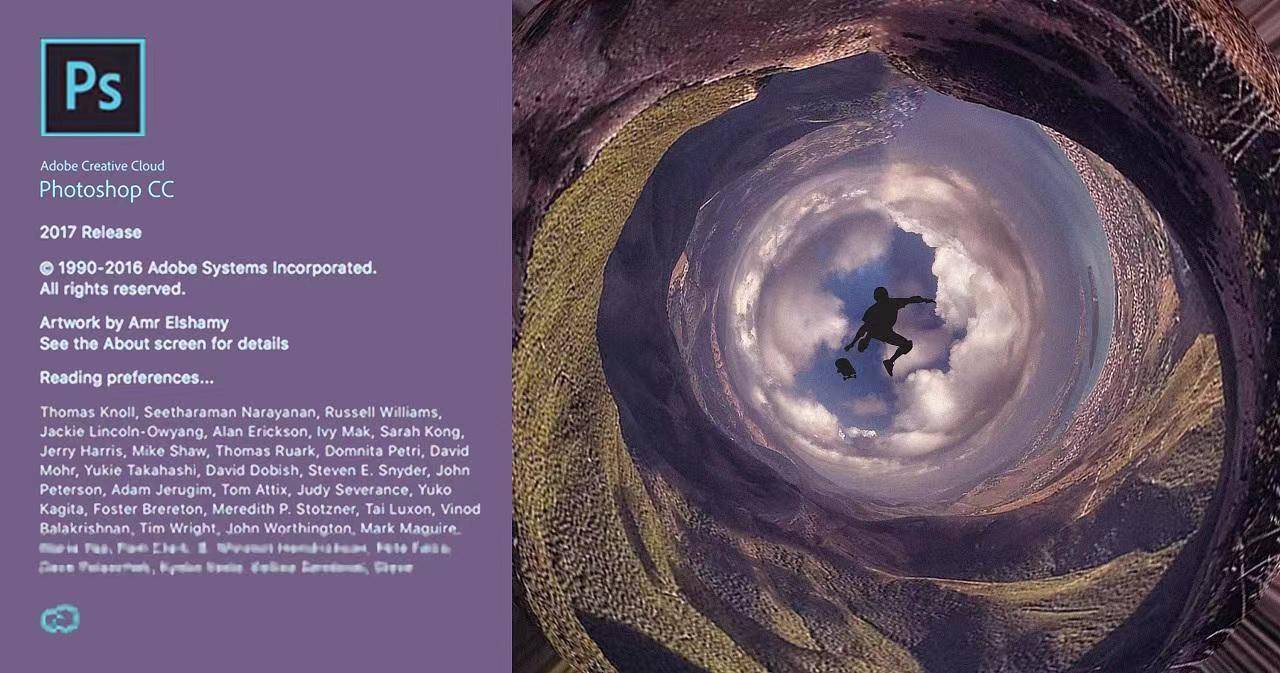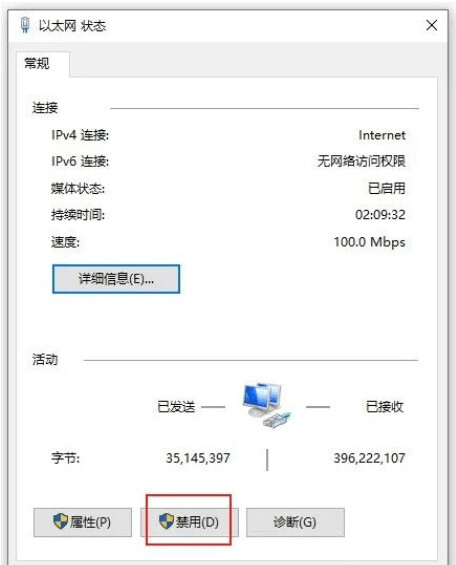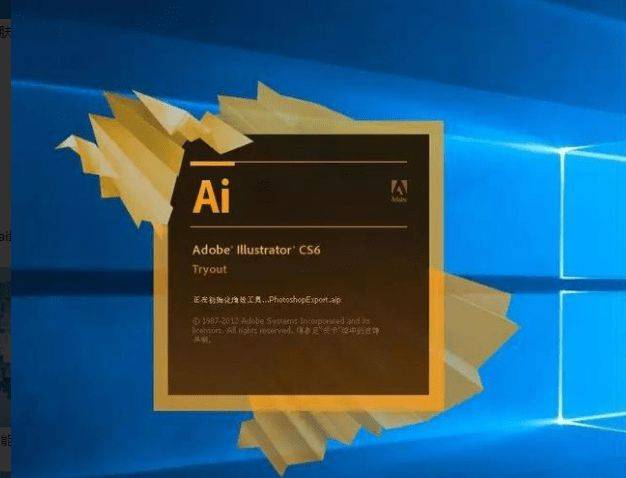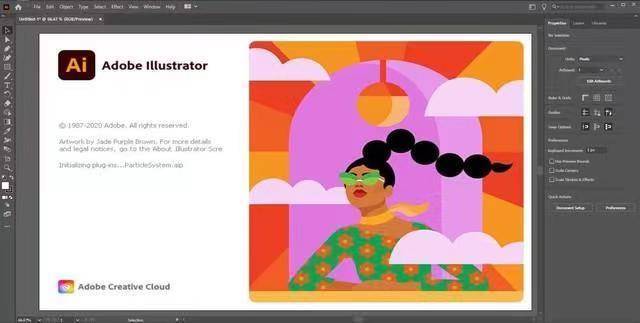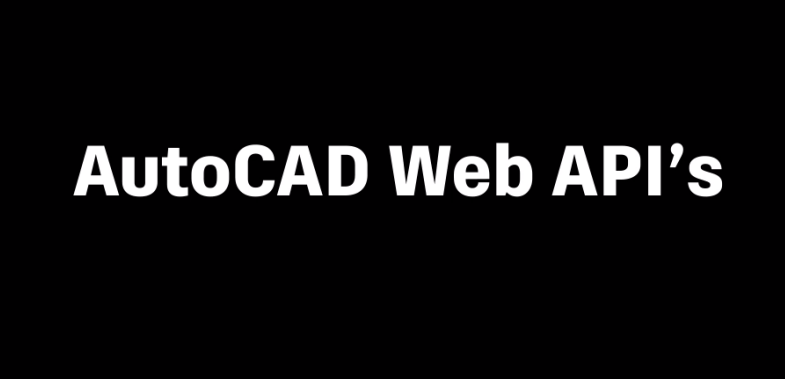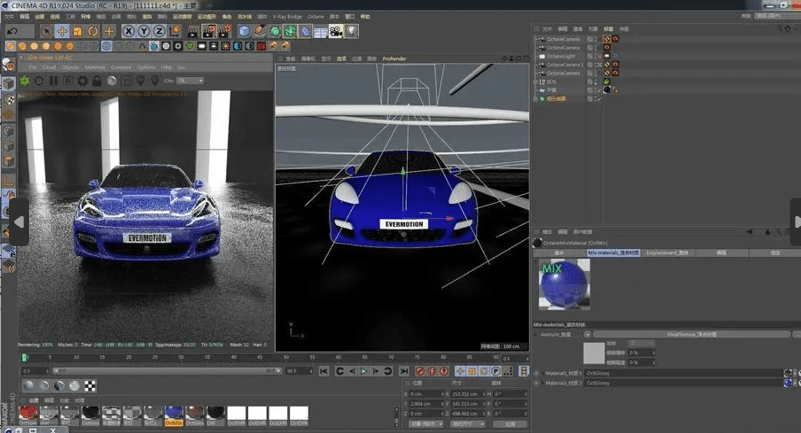Adobe Dreamweaver又可以简称为“DW”,翻译过来就是“梦想编织者”的意思。这款工具是一款集网页设计制作与网站管理于一身的实时预览网页代码的编辑器,受到用户们的非常欢迎的网页设计软件,可以支持 HTML、CSS、JavaScript与其他Web的标准,因为能够快速制作与建设网站的强大功能,被广大网页设计工作者和相关人员认可所使用。
![图片[1]-Dreamweaver(Dw) 2021安装教程介绍:Adobe Dreamweaver 专业的网页设计工具-千羽学社](https://www.66yyba.com/wp-content/uploads/2023/03/be1f7-b97dcf6ac0ee4b039eca81eb1ea2ac8a.jpeg)
软件获取
Axxcc:#
Dreamweaver CC2021 for Mac版的新增功
安装步骤↓↓↓
1、右键点击下载好的安装包,选择“解压到Dreamweaver 2021”.
![图片[2]-Dreamweaver(Dw) 2021安装教程介绍:Adobe Dreamweaver 专业的网页设计工具-千羽学社](https://www.66yyba.com/wp-content/uploads/2023/03/d2397-c9a26f65a1ff46aaa3fdd4748e5865bd.png)
2、正在解压请稍等片刻。
![图片[3]-Dreamweaver(Dw) 2021安装教程介绍:Adobe Dreamweaver 专业的网页设计工具-千羽学社](https://www.66yyba.com/wp-content/uploads/2023/03/b1d04-79acb7a9203f487e971eb3784a051601.png)
3、双击进入解压好的文件夹。
4、右键点击文件夹内的“Set-up”应用程序文件,选择以管理员身份运行。
![图片[4]-Dreamweaver(Dw) 2021安装教程介绍:Adobe Dreamweaver 专业的网页设计工具-千羽学社](https://www.66yyba.com/wp-content/uploads/2023/03/2f5f1-b2d77a1655534529a320fa8e62412ba5.png)
5、点击“文件夹”小标志,选择“更改位置”。
![图片[5]-Dreamweaver(Dw) 2021安装教程介绍:Adobe Dreamweaver 专业的网页设计工具-千羽学社](https://www.66yyba.com/wp-content/uploads/2023/03/87dc4-1329485e347a48148dac293000c608e5.png)
6、将安装路径更改为D盘,最后点击“确定”。
![图片[6]-Dreamweaver(Dw) 2021安装教程介绍:Adobe Dreamweaver 专业的网页设计工具-千羽学社](https://www.66yyba.com/wp-content/uploads/2023/03/8fd0b-0609e9c6ede9450db6cb1e951e65e32f.png)
7、更改好安装路径后,点击“继续”按钮。
![图片[7]-Dreamweaver(Dw) 2021安装教程介绍:Adobe Dreamweaver 专业的网页设计工具-千羽学社](https://www.66yyba.com/wp-content/uploads/2023/03/b93fe-e10e8c3c9403465a8b947b78a0d50d1c.png)
8、软件开始安装,请耐心等待一会。。。
![图片[8]-Dreamweaver(Dw) 2021安装教程介绍:Adobe Dreamweaver 专业的网页设计工具-千羽学社](https://www.66yyba.com/wp-content/uploads/2023/03/9c2a0-7d79f598da0a423ea5607cb92e83c638.png)
9、安装结束之后,点击“关闭”。
![图片[9]-Dreamweaver(Dw) 2021安装教程介绍:Adobe Dreamweaver 专业的网页设计工具-千羽学社](https://www.66yyba.com/wp-content/uploads/2023/03/f4231-322785cbcd134fe292cd112dab3c22d3.png)
10、切换到电脑桌面,双击新生成的Dreamweaver 2021图标启动软件。
![图片[10]-Dreamweaver(Dw) 2021安装教程介绍:Adobe Dreamweaver 专业的网页设计工具-千羽学社](https://www.66yyba.com/wp-content/uploads/2023/03/3e9ac-c2bcc711506d41cdb176131d6cca28a2.png)
11、软件正常打开如下图,安装成功!
![图片[11]-Dreamweaver(Dw) 2021安装教程介绍:Adobe Dreamweaver 专业的网页设计工具-千羽学社](https://www.66yyba.com/wp-content/uploads/2023/03/53c40-3ad4f708eb064103b376625c4b335eec.png)
THE END